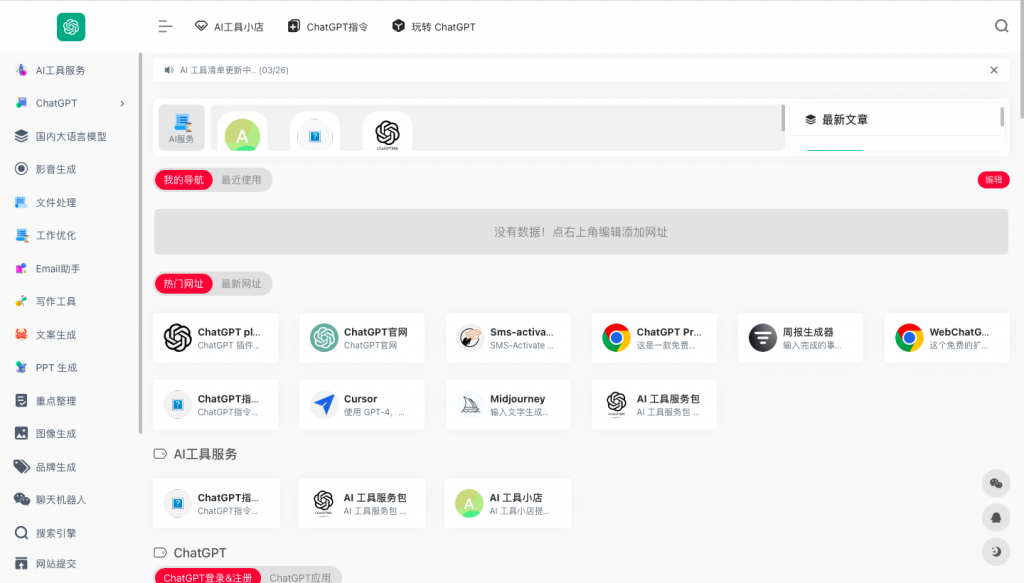一,WordPress 的优势
WordPress 作为全球最大的建站 CMS 系统, 世界上有超过 70%的网站基本都是通过 WordPress 搭建完成. 在我使用 WordPress 的过程中, 个人总结了5个 WordPress 的优势:
1,WordPress 后台操作简单, 不需要任何代码基础就可以实现后台操作,前端立马可见效果;
2, WordPress支持多种语言基本上世界上的所有语种都有涉及到, 前端和后台语言都适合全世界的人来操作;
3, 大量的免费的主题模板可供选择,可根据不同行业的进行选择;
4, 大量的免费插件可安装, 可以根据自己对网站功能的不同需求选择安装合适的插件满足功能, 不用额外付费或开发实现功能;
5, WordPress 对于主流的搜索引擎很友好, 发布的内容能快速收录,便于网站的 SEO和社交媒体营销;
当然还有其他各种优势不一一罗列, 下面就来说说如何搭建 WordPress 网站吧! 把这个步骤简单分为 2 大步: 建站前期准备和建站实操流程.
二,前期准备:
1, 买域名: 国内万里万网(实名认证),国外Godaddy, Namesilo )
2, 注册云服务商账号(虚拟主机和存储空间): 国内:阿里云,腾讯云(实名认证) 海外: AWS ,Bluehost, 搬瓦工……(需要信用卡visa 卡支付美金)
3, 以AWS 为例注册一个个人账号,需要支付1美金验证信用卡是否有效,24小时验证内验证成功退还1美金;
三,建站操作
1,注册 AWS 账号,首先当然是打开 AWS 的网站(如已经有账号的可以填过次步) http://aws.amazon.com/,
![图片[1]-如何用 AWS 搭建 WordPress - 星际网络工作室-星际网络工作室](https://xjwl123.s3.ap-northeast-2.amazonaws.com/wp-content/uploads/2023/06/09150640/Screen-Shot-2021-10-25-at-5.42.12-PM.png)
1.1 点击右上角“登录控制台”这个按钮
1.2. 点击“创建新的 AWS 账户”注册一个新的账号,填写邮箱,密码和地址信息。 (如已经有账户的可以直接输入账号和密码登录就可以)
![图片[2]-如何用 AWS 搭建 WordPress - 星际网络工作室-星际网络工作室](https://xjwl123.s3.ap-northeast-2.amazonaws.com/wp-content/uploads/2023/06/09150641/Screen-Shot-2021-10-25-at-5.42.17-PM.png)
1.3 填写信用卡信息,我用的是招商银行的全币卡,应该其他的 visa 或者 master card 都可以使用。然后亚马逊会从你的信用卡上面扣除 1 美元的预授权。
2.选择服务器和启动实例
2.1 在右上角选择服务器地址:建议使用新加坡、韩国或日本的服务器,美国和中国 访问速度都不错.
2.2 .点击左上角的“服务”位置处,找到“计算”栏目中的“EC2”进入实例启动
![图片[3]-如何用 AWS 搭建 WordPress - 星际网络工作室-星际网络工作室](https://xjwl123.s3.ap-northeast-2.amazonaws.com/wp-content/uploads/2023/06/09150642/Screen-Shot-2021-10-25-at-5.42.24-PM.png)
2.3 启动实例: 点击“启动实例”
![图片[4]-如何用 AWS 搭建 WordPress - 星际网络工作室-星际网络工作室](https://xjwl123.s3.ap-northeast-2.amazonaws.com/wp-content/uploads/2023/06/09150642/Screen-Shot-2021-10-25-at-5.43.02-PM.png)
2.4 选择系统映像:点击左侧栏的“社区 AMI” ,然后在搜索栏输入“wordpress”,
(直接选择 AWS market,里面有别人做好的带应用的服务器模版 )
并选择“bitnami-wordpress-5.1-0-linux-debian-9-x86_64-hvm-ebs – ami 002948c5ac2dde2b5 64 位 (x86)” 点击选择并选择实例类型
![图片[5]-如何用 AWS 搭建 WordPress - 星际网络工作室-星际网络工作室](https://xjwl123.s3.ap-northeast-2.amazonaws.com/wp-content/uploads/2023/06/09150643/Screen-Shot-2021-10-25-at-5.42.35-PM.png)
2.5 . 选择实例类型:选择“通用型,t2 micro (符合条件的免费套餐)“,然后点 击”审核和启动“
![图片[6]-如何用 AWS 搭建 WordPress - 星际网络工作室-星际网络工作室](https://xjwl123.s3.ap-northeast-2.amazonaws.com/wp-content/uploads/2023/06/09150644/Screen-Shot-2021-10-25-at-5.42.41-PM.png)
2.6 点击“启动“
![图片[7]-如何用 AWS 搭建 WordPress - 星际网络工作室-星际网络工作室](https://xjwl123.s3.ap-northeast-2.amazonaws.com/wp-content/uploads/2023/06/09150644/Screen-Shot-2021-10-25-at-5.42.46-PM.png)
2.7 创建新秘钥:选择“创建新秘钥对“ ,并命名保存(名字可根据自己方便记录即 可,建议按你网站域名命名),然后点击”下载秘钥对“ ,最后点击”启动实例“.
注意:一定要下载并保存好你的 PEM 秘钥文件,放在你的电脑比较重要的文件夹里 面。如果此文件丢失需要重新设置,切记切记!!!
![图片[8]-如何用 AWS 搭建 WordPress - 星际网络工作室-星际网络工作室](https://xjwl123.s3.ap-northeast-2.amazonaws.com/wp-content/uploads/2023/06/09150645/Screen-Shot-2021-10-25-at-5.42.51-PM.png)
2.8 启动实例完成:
![图片[9]-如何用 AWS 搭建 WordPress - 星际网络工作室-星际网络工作室](https://xjwl123.s3.ap-northeast-2.amazonaws.com/wp-content/uploads/2023/06/09150645/Screen-Shot-2021-10-25-at-5.42.55-PM.png)
3.搭建网站
3.1 返回到首页,然后从左上角处“服务”中的“计算”进入“EC2 “ 管理界面,然后 你能看到有*个正在运行的实例,然后点击进去。
3.2 你可以在 NAME 栏把你的实例名称写上去
![图片[10]-如何用 AWS 搭建 WordPress - 星际网络工作室-星际网络工作室](https://xjwl123.s3.ap-northeast-2.amazonaws.com/wp-content/uploads/2023/06/09150646/Screen-Shot-2021-10-25-at-5.43.06-PM.png)
3.3 点击你的启动实例,点击 操作—实例设置—获取系统日志
![图片[11]-如何用 AWS 搭建 WordPress - 星际网络工作室-星际网络工作室](https://xjwl123.s3.ap-northeast-2.amazonaws.com/wp-content/uploads/2023/06/09150646/Screen-Shot-2021-10-25-at-5.43.10-PM.png)
3.4 获取到系统日志后,找到如下图所示用#号围起来的一串文字:用户名为 “user”,密码为单引号中的一串字符。(用户名和密码此时要复制保存起来,切记 切记);
![图片[12]-如何用 AWS 搭建 WordPress - 星际网络工作室-星际网络工作室](https://xjwl123.s3.ap-northeast-2.amazonaws.com/wp-content/uploads/2023/06/09150647/Screen-Shot-2021-10-25-at-5.43.17-PM.png)
3.5 如下图会有 http://SERVER-IP/wp-admin 到浏览器打 开 ,SERVER-IP 为你的
3.6 将网址地址复制到你的浏览器,用浏览器打开,然后输入你的用户名和密码就可以 登录了。
IPv4 公有 IP 地址,复制此网址: IPv4 公有 IP
![图片[13]-如何用 AWS 搭建 WordPress - 星际网络工作室-星际网络工作室](https://xjwl123.s3.ap-northeast-2.amazonaws.com/wp-content/uploads/2023/06/09150648/Screen-Shot-2021-10-25-at-5.43.25-PM.png)
3.7 登录后如图
![图片[14]-如何用 AWS 搭建 WordPress - 星际网络工作室-星际网络工作室](https://xjwl123.s3.ap-northeast-2.amazonaws.com/wp-content/uploads/2023/06/09150648/Screen-Shot-2021-10-25-at-5.43.29-PM.png)
4.网站设置
4.1 增加管理者和改密码:填写新的用户名和密码(密码是系统自动生成,无法更改)
![图片[15]-如何用 AWS 搭建 WordPress - 星际网络工作室-星际网络工作室](https://xjwl123.s3.ap-northeast-2.amazonaws.com/wp-content/uploads/2023/06/09150649/Screen-Shot-2021-10-25-at-5.43.36-PM.png)
4.2 在“设置“里 找到通用设置,进行语言更改的设置;
![图片[16]-如何用 AWS 搭建 WordPress - 星际网络工作室-星际网络工作室](https://xjwl123.s3.ap-northeast-2.amazonaws.com/wp-content/uploads/2023/06/09150649/Screen-Shot-2021-10-25-at-5.43.42-PM.png)
4.3 主题选择:在“外观“的”主题“ 设置里面去选择自己喜欢的主题,也可以点击 “添加”选择更多的主题。
![图片[17]-如何用 AWS 搭建 WordPress - 星际网络工作室-星际网络工作室](https://xjwl123.s3.ap-northeast-2.amazonaws.com/wp-content/uploads/2023/06/09150650/Screen-Shot-2021-10-25-at-5.43.47-PM.png)
4.4 插件部分:可以根据自己所需要的功能和行业需求去装合适的插件去完善自己的完 整功能。此部分可以多去根据自己的需求在搜索栏输入自己想要的功能的关键字并查 找安装。
![图片[18]-如何用 AWS 搭建 WordPress - 星际网络工作室-星际网络工作室](https://xjwl123.s3.ap-northeast-2.amazonaws.com/wp-content/uploads/2023/06/09150651/Screen-Shot-2021-10-25-at-5.43.51-PM.png)